- Als de Alt Gr-toets niet werkt in Windows 10, zult u in sommige talen problemen hebben om toegang te krijgen tot bepaalde tekens.
- Een Windows Update is misschien wel de belangrijkste oorzaak achter de AltGr-toets werkt niet.
- Een mogelijke oplossing als de Alt Gr niet werkt, is om de Remote Desktop te sluiten of af te sluiten.
- U kunt dit probleem ook oplossen door Hyper-V uit te schakelen via de Windows-functies.
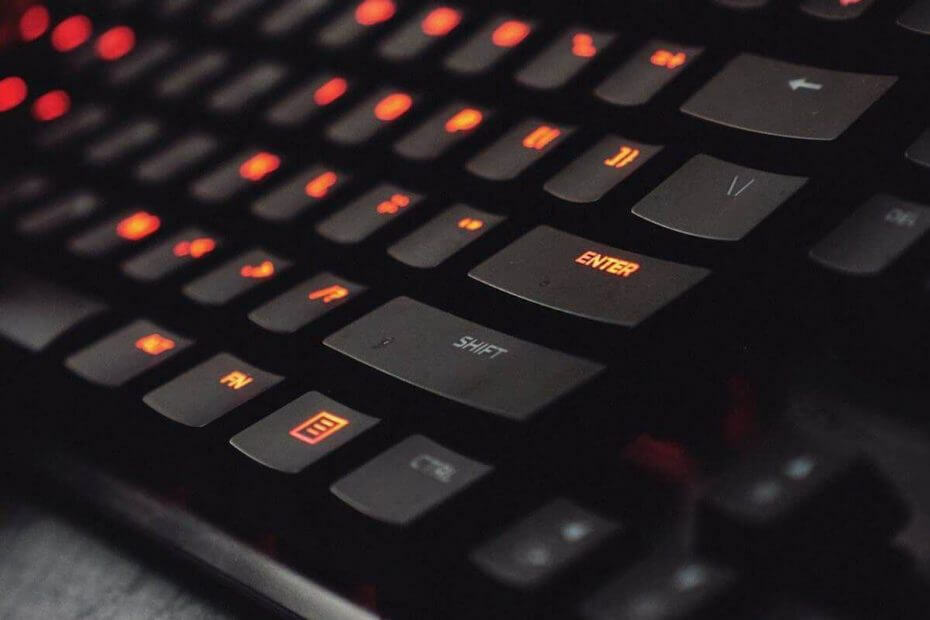
Deze software repareert veelvoorkomende computerfouten, beschermt u tegen bestandsverlies, malware, hardwarestoringen en optimaliseert uw pc voor maximale prestaties. Los pc-problemen op en verwijder virussen in 3 eenvoudige stappen:
- Download Restoro PC Reparatie Tool die wordt geleverd met gepatenteerde technologieën (patent beschikbaar) hier).
- Klik Start scan om Windows-problemen te vinden die pc-problemen kunnen veroorzaken.
- Klik Repareer alles om problemen op te lossen die de beveiliging en prestaties van uw computer beïnvloeden
- Restoro is gedownload door 0 lezers deze maand.
AltGr is een essentiële sleutel wanneer u uw toetsenbord om in een andere taal te typen, bijvoorbeeld Spaans. Maar gebruikers hebben vaak problemen met deze sleutel, waardoor toegang tot bepaalde tekens nogal moeilijk is.
Als u op zoek bent naar een oplossing voor de Windows 10 AltGr werkt niet, je bent hier aan het juiste adres. Laten we eerst kijken naar de grondoorzaken...
Oorzaken van het probleem met Windows 10 AltGr werkt niet meer
- Windows-updates: om de een of andere reden lijkt het erop dat sommige Windows 10-updates de AltGr-sleutel verstoren en dat deze af en toe niet meer werkt. Hetzelfde gebeurt naar verluidt zelfs in Windows 8 en 8.1, waardoor de Windows 10 AltGr stopte met werken
- Bureaubladverbinding op afstand: Sommige gebruikers hebben geklaagd dat AltGr niet meer werkte bij het besturen van een externe computer via een netwerk/internet.
- Landinstelling toetsenbord wijzigen: Als u de landinstelling van het toetsenbord wijzigt van de huidige taal voor invoer in een vreemde taal, kunnen sommige belangrijke toetsen, zoals AltGr, in de war raken.
- Sommige programma's installeren: Apps zoals virtuele desktopsoftware kan dit probleem soms ook veroorzaken.
- Defecte hardware: Als het toetsenbord zelf functionele problemen ondervindt, werken sommige toetsen, waaronder de AltGr, mogelijk niet.
Wat kan ik doen als de AltGr-toets niet werkt op Windows 10?
- Sluit/verwijder problematische apps
- Voeg uw taal toe
- Herstart CTFMON.EXE
- Update je systeem
- Alternatieve sleutels gebruiken
1. Sluit/verwijder problematische apps
We noemden programma's die een overvloed aan problemen veroorzaken, waaronder bemoeienis met hoe toetsen zoals AltGr werken.
Vervolgens zult u waarschijnlijk van het probleem afkomen door dergelijke programma's eenvoudig uit te schakelen / te verwijderen.
ASUS GPU Tweak, externe desktop-applicatie, Synaptics-stuurprogramma en VMWare-achtige hulpprogramma's zoals HyperV zijn in dit verband genoemd.
1.1 Sluit uw extern bureaublad
In de meeste gevallen moet u uw RDP (extern bureaublad) om de sleutel weer aan het werk te krijgen.
Om tijdelijk de verbinding met uw sessie te verbreken, klikt u op de Dichtbij optie op de verbindingsbalk (Zie de horizontale balk bovenaan het scherm).
Tip: Druk op Alt+Enter om uw RDP-venster gemakkelijk naar de voorgrond te brengen als u moeite heeft om het op volledig scherm te bekijken.
1.2Hyper-V. uitschakelen
- druk de Windows-toets + X toets en klik vervolgens op Apps en functies.
- Scroll naar beneden en zoek de Programma's en functiesen klik er vervolgens op.
- Selecteer aan de linkerkant Windows-functies in-/uitschakelen.
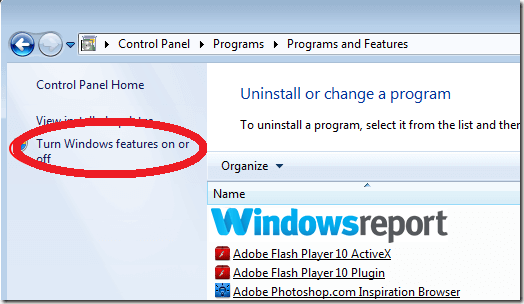
- Vind de Hyper-V optie en schakel deze dan uit.
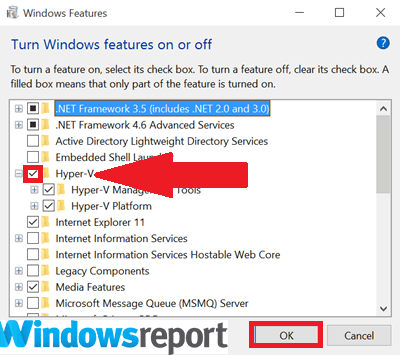
- Klik OK en opnieuw opstarten.
1.3 Synaptics verwijderen
- druk de Windows + X en kies Apparaat beheerder.
- Zoek naar en Klik met de rechtermuisknop op de Synaptische apparaatstuurprogramma.
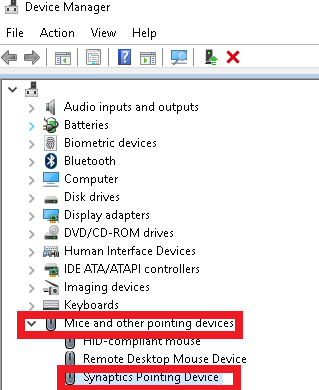
- Selecteer vervolgens Apparaat verwijderen.
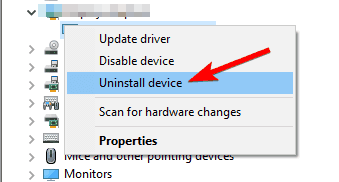
- Verwijder alle andere exemplaren van het Synaptics-apparaat om het stuurprogramma volledig te verwijderen.
- Misschien moet je zelfs naar de Programma's toevoegen/verwijderen sectie om Synaptics opnieuw te verwijderen.
- Start opnieuw op en controleer of de AltGr-sleutel de normale functionaliteit heeft hervat.
Als u niet weet hoe u programma's in Windows 10 moet verwijderen, onze toegewijde gids zal je daarbij helpen.
Voer een systeemscan uit om mogelijke fouten te ontdekken

Download herstel
PC-reparatietool

Klik Start scan om Windows-problemen te vinden.

Klik Repareer alles om problemen met gepatenteerde technologieën op te lossen.
Voer een pc-scan uit met Restoro Repair Tool om fouten te vinden die beveiligingsproblemen en vertragingen veroorzaken. Nadat de scan is voltooid, vervangt het reparatieproces beschadigde bestanden door nieuwe Windows-bestanden en -componenten.
1.4 Gebruik de aanraakoptie om de muis te repareren
- Ga terug naar de Apparaat beheerder (zie de bovenstaande stappen) en zoek naar de optie HID-compatibele muis onder Muis.
- Tik erop en druk vervolgens op het groene pictogram (met pijl omhoog) om de. te updaten bestuurder. Hiermee worden de instellingen bijgewerkt en zou alles weer normaal moeten worden.
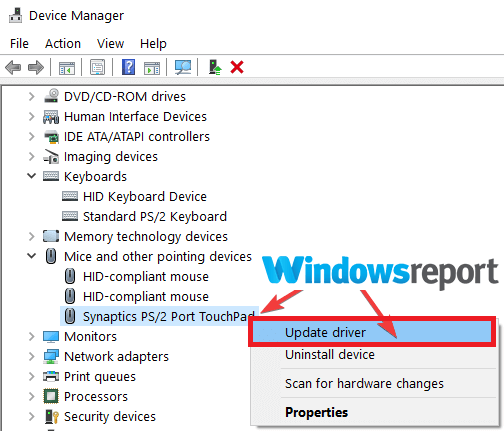
Opmerking: Deze oplossing is alleen van toepassing als u problemen heeft met de muis.
U moet weten dat de handmatige update van de stuurprogramma's niet altijd zal werken, dus u kunt zelfs na deze procedure voor verrassingen komen te staan.
Het is een stuk eenvoudiger en sneller om een speciale tool te gebruiken die dat in een mum van tijd automatisch doet. De hieronder aanbevolen oplossing herstelt of installeert ontbrekende stuurprogramma's met slechts een paar klikken.
⇒DriverFix ophalen
2. Voeg uw taal toe
- Klik Startknop selecteer vervolgens de Instellingen-app.

- Kiezen Tijd & Taal dan Regio en taal.

- Klik op Een taal toevoegen onder talen (zoals hierboven).
- Kies de toetsenbordtaal die u gaat gebruiken in de weergegeven lijst en selecteer vervolgens De volgende.

- Bekijk de aangeboden taalfuncties en selecteer Installeren om het toe te voegen.
- Om de nieuwe taal de standaardtaal te maken, klik erop en selecteer Stel in als standaard (primair).
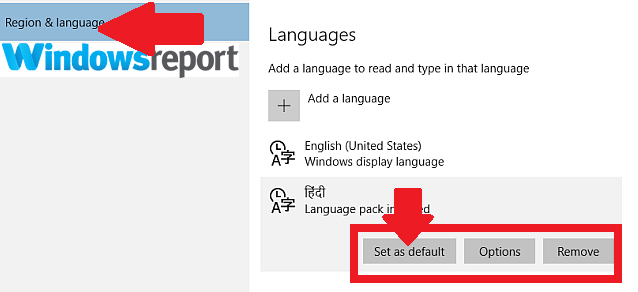
Als het je nog niet gelukt is, probeer dan alle andere te verwijderen toetsenbordindelingen behalve degene die overeenkomt met uw taal en kijk of AltGr zal werken.
Door de gewenste invoertaal toe te voegen, kunt u mogelijk een taalvoorkeur opgeven die past bij uw toetsenbordindeling en de juiste instelling van de AltGr-toets herstellen.
3. Herstart CTFMON.EXE
- druk op WIN+R sleutels. Dit opent het dialoogvenster Uitvoeren.
- Typ de volgende opdracht en druk vervolgens op Enter sleutel:
C:\Windows\System32\ctfmon.exe
- Dat is alles. Nu zou uw AltGr-sleutel moeten beginnen te werken.
Ctfmon.exe is het Windows-proces dat verantwoordelijk is voor alternatieve gebruikersinvoer en de Microsoft Office taalbalk. Opnieuw opstarten zou het probleem onmiddellijk kunnen oplossen.
Als u ctfmon.exe van uw pc wilt verwijderen, hebben we ook: een uitstekende gids om je daarbij te helpen.
4. Update je systeem
- Klik op de Begin.
- Selecteer Instellingenklik dan op Update & Beveiliging.
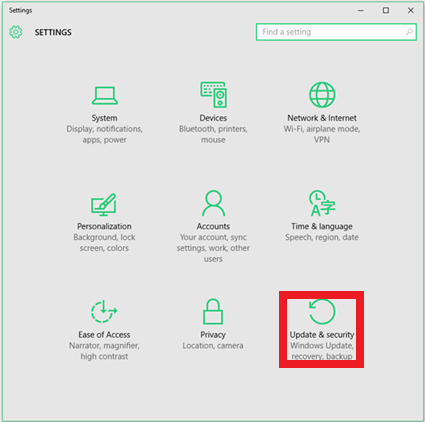
- Selecteer daar Windows Update. Klik op deControleren op updates knop.

- Start opnieuw op en kijk of de AltGr sleutel werken.
Heeft u nog steeds problemen met de AltGr-sleutel? Misschien is het altijd al een updateprobleem geweest, dus los het op door de bovenstaande stappen uit te voeren.
5. Alternatieve sleutels gebruiken

In sommige gevallen, met behulp van de combinatie van Shift + Caps Lock + AltGr lost op mysterieuze wijze het probleem op met de AltGr-sleutel.
Dit is vrij gebruikelijk in Lenovo laptops en een paar andere merken. Verder kun je gewoon de CTRL + Alt om uw AltGr-sleutel te vervangen.
Alsjeblieft, we hopen dat onze oplossingen je hebben geholpen met het probleem met de AltGr-sleutel. Of je het probleem nu met onze oplossing hebt kunnen oplossen of een andere hebt, deel de informatie in de opmerkingen hieronder.
 Nog steeds problemen?Repareer ze met deze tool:
Nog steeds problemen?Repareer ze met deze tool:
- Download deze pc-reparatietool goed beoordeeld op TrustPilot.com (download begint op deze pagina).
- Klik Start scan om Windows-problemen te vinden die pc-problemen kunnen veroorzaken.
- Klik Repareer alles om problemen met gepatenteerde technologieën op te lossen (Exclusieve korting voor onze lezers).
Restoro is gedownload door 0 lezers deze maand.
Veel Gestelde Vragen
De AltGr-toets is een wijzigingstoets rechts van de spatiebalk die wordt gebruikt voor het invoegen van speciale tekens uit characters verschillende talen.
Het is waarschijnlijk omdat een recent geïnstalleerde app de sleutel verstoort. Dit is wat u kunt doen als de AltGr werkt niet meer.
U kunt op Ctrl + Alt + Del en vervolgens op Esc drukken. Als het fysiek vastzit, ga dan naar een reparatiecentrum of verander je toetsenbord.
![7 beste toetsenbordtoewijzingssoftware voor Windows 10 [gids voor 2020]](/f/89a43cff5c2fa1a419077002440496f4.jpg?width=300&height=460)
![Toetsenbord op het scherm blijft verschijnen in Windows 10 [Volledige oplossing]](/f/4c79b731bd0baecdd11dd9be3c413761.jpg?width=300&height=460)
